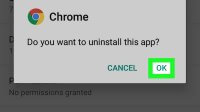Sayangnya Pesan telah Berhenti sering kali dialami pengguna Xiaomi, yang bermasalah dengan pesan atau aplikasi messages / sms mereka. Hal ini akan membuat pengguna smartphone tidak bisa membuka aplikasi pesan, untuk melihat sms yang masuk.
Hal ini sendiri sebetulnya tidak hanya dialami oleh pengguna Xiaomi saja, ada beberapa tipe smartphone android yang juga mengalami masalah yang sama. Sampai saat ini pun, masalah ini belum ditemukan penyebabnya.
Namun, adapun kemungkinan masalah ini muncul adalah karena adanya kerusakan pada file system pada smartphone android yang dimiliki.
Cara Mengatasi Sayangnya Pesan telah Berhenti
Tapi tenang, kamu bisa menggunakan beberapa cara berikut, untuk mengatasi masalah ini. Seperti
Restart Perangkat Android
Mungkin saja ada beberapa file system atau aplikasi system yang bermasalah. Maka dari itu, kamu bisa melakukan restart atau reboot pada smartphone yang mengalami masalah ini.
Walaupun terdengar sangat mainstream dan sudah menjadi tutorial yang biasa saja, namun kamu bisa mencoba cara ini sebagai langkah awal.
Menggunakan Aplikasi Alternatif
Jika kamu menggunakan ponsel yang berasal dari Vendor diluar produk google, kamu bisa mencoba mengganti aplikasi pesan bawaanmu, dengan aplikasi perpesanan alternatif.
Adapun aplikasi pesan alternatif yang disarankan adalah Google Messages, atau kamu bisa mencarinya di Play Store dengan kata kunci Messages.

Mengapa saya menyarankan Aplikasi ini?
- Aplikasi ini di Develop oleh Google langsung
- Google Messages sudah support dengan Dark Mode
- Mudah untuk digunakan
- Memiliki fitur Protect SPAM
Jangan lupa untuk mengatur aplikasi Google Messages menjadi Aplikasi Default untuk membuka pesan.
Clear Dalvik/Cache
Untuk pengguna ROOT atau yang sudah menginstall TWRP, kamu bisa membersihkan file cache dan juga file dalvik pada smartphone kamu.
Caranya pun sederhana, kamu hanya perlu
- Reboot ke TWRP
- Pilih pada Wipe
- Masuk ke Advanced Wipe
- Ceklis pada Dalvik / Cache dan Cache
- Kemudian lakukan Swipe to Wipe
- Terakhir, Reboot to system.
- Selesai
Tapi perlu diingat, pastikan kamu sudah terlebih dulu faham soal dalvik cache dan juga cache ya. Agar tidak terjadi hal-hal yang tak diinginkan.
Menghapus Data Aplikasi Pesan
Sebelum menghapus data dari aplikasi pesan yang kamu gunakan, pastikan kamu sudah melakukan backup pada pesan yang ada.
Cara ini sebenarnya masuk kedalam kategori sedikit mengerikan. Tapi, tidak se-mengerikan yang kalian kira ya, terlebih jika kalian memang sudah memahami hal ini.
Nah, untuk mengatasi masalah pesan telah berhenti, kamu bisa menghapus data dan cache pada aplikasi pesan yang kamu punya atau aplikasi pesan bawaan.
Caranya pun cukup mudah. Kamu hanya perlu masuk ke Settings > Apps / All Apps > Pesan > Clear Cache dan Clear Data.
Ingat, lakukan backup terlebih dulu, ya.
Lakukan Factory Reset / Reset Pabrik
Jika beberapa cara diatas masih tidak bisa memecahkan masalahmu, coba untuk melakukan Factory Reset, atau reset pabrik.
Dengan cara ini, smartphonemu akan mengulang system atau melakukan reset sehingga kembali seperti kondisi pertama kali kamu membeli smartphone.
Namun sekali lagi diingatkan, jangan lupa untuk melakukan backup pada data yang memang penting. Seperti foto, video, dokumen, atau bahkan file lain yang ada didalam smartphonemu.
Itu dia beberapa cara yang bisa kamu gunakan untuk mengatasi masalah sayangnya pesan telah berhenti. Semoga bermanfaat.